Это основная программа установки Freebsd, хотя поставщики могут предлагать свои программы. Вэтой главе описывается использование sysinstall для установки Freebsd. Прочтя эту главу, вы узнаете
| Вид материала | Программа |
- Проект Документации Freebsd руководство, 33137.28kb.
- О. Ю. Пескова таганрогский государственный радиотехнический университет сравнительный, 34.26kb.
- Конфигурирование разделов на жестком диске, 164.19kb.
- Вэтой главе кратко обозреваются физические характеристики, которые являются (или считаются), 1356.18kb.
- Антропогенное воздействие на биосферу, 376.55kb.
- Программа дисциплины фтд. 2 Химводоподготовка, спецводоочистка на аэс для студентов, 134.15kb.
- Пособие по установке ос семейства Windows xp™ Для установки Windows xp (далее ос),, 56.08kb.
- Уфимский Государственный Авиационный Технический Университет Кафедра вмиК отчет, 188.41kb.
- Программа дисциплины опд. Ф. 09. Компьютерный практикум для студентов специальности, 61.42kb.
- Управление производством: функционирование операционной системы введение, 399.98kb.
2.9.13. Выбор десктопа по умолчанию (Select Default X Desktop)
Замечание: В FreeBSD 5.3-RELEASE настройка X сервера была удалена из sysinstall, X сервер нужно будет настроить после установки FreeBSD. Более подробная информация, относящаяся к установке и настройке X сервера, находится в Гл. 5. Вы можете пропустить этот раздел, если только не устанавливаете версию FreeBSD до 5.3-RELEASE.
Доступны самые разные оконные менеджеры. Их функциональность варьируется от самых минимальных до полноценных десктопов с большим набором программ. Некоторые требуют минимума места на диске и небольшого количества памяти, другие, с большим набором функций, требуют гораздо больше. Лучший путь определить наиболее подходящий вам -- попробовать несколько. Они доступны из Коллекции Портов и в виде пакетов, и могут быть добавлены после установки.
Вы можете выбрать один из популярных десктопов, он будет установлен и настроен в качестве десктопа по умолчанию. Это позволит запустить его сразу после установки.
Рисунок 2-51. Выбор десктопа по умолчанию
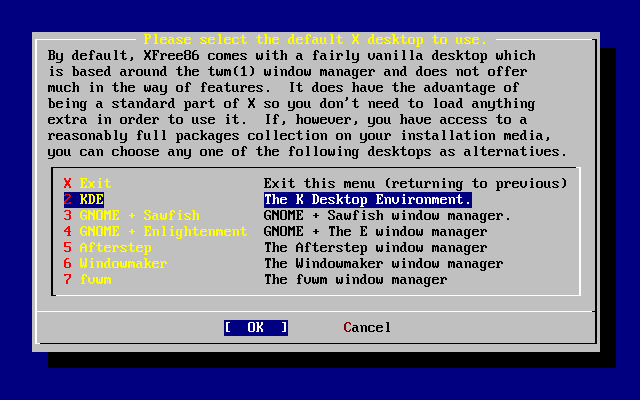
Используйте клавиши навигации, чтобы выбрать десктоп, и нажмите Enter. Будет запущена установка выбранного десктопа.
2.9.14. Установка пакетов (Install Packages)
Пакеты -- это прекомпилированные бинарные файлы и это удобный способ установки программ.
В качестве примера показана установка одного пакета. Если потребуется, можно установить дополнительные пакеты. После установки для добавления пакетов может быть использована команда sysinstall (/stand/sysinstall в FreeBSD версии 5.2 и более ранних).
User Confirmation Requested
The FreeBSD package collection is a collection of hundreds of
ready-to-run applications, from text editors to games to WEB servers
and more. Would you like to browse the collection now?
[ Yes ] No
Выбор [ Yes ] и нажатие Enter приведет к появлению экрана выбора пакетов:
Рисунок 2-52. Выбор категории пакетов
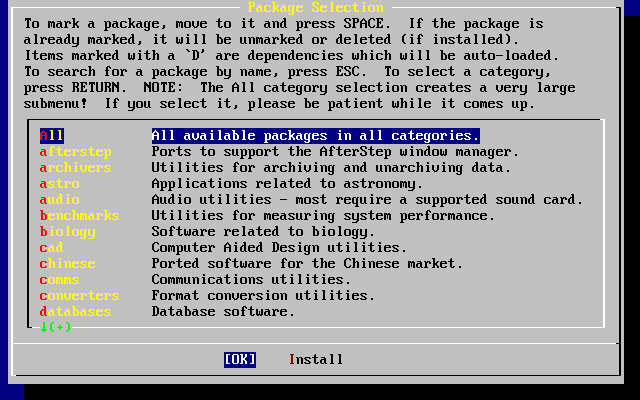
Только пакеты с текущего носителя доступны для установки в любое время.
Все доступные пакеты будут показаны если выбрать категорию All, можно также выбирать отдельные категории. Перейдите к выбранной категории с помощью клавиш навигации и нажмите Enter.
Появится меню, содержащее доступные в данной категории пакеты.
Рисунок 2-53. Выбор пакетов
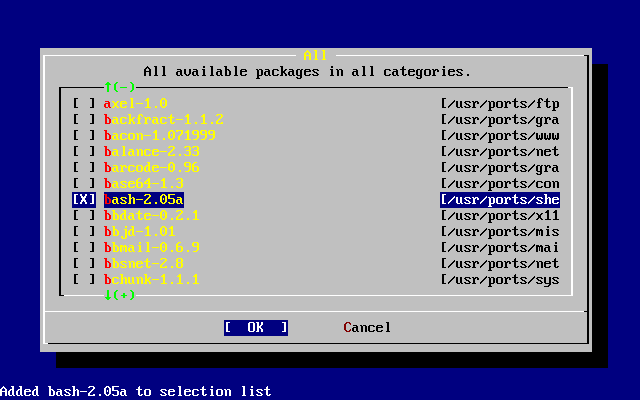
Выбрана оболочка bash. Выберите все необходимые пакеты, перемещаясь по меню и нажимая клавишу пробела на выбираемых пакетах. Краткое описание пакета будет появляться в нижней левой части экрана.
Нажатие Tab переключает между последним выбранным пакетом, [ OK ], и [ Cancel ].
После того, как будет закончена отметка пакетов для установки, нажмите Tab один раз для переключения на [ OK ] и нажмите Enter для переключения на меню выбора пакетов.
Нажимая клавиши навигации влево или вправо, можно переключаться между [ OK ] и [ Cancel ]. Этот метод может быть применен также для выбора [ OK ] и возврата к меню выбора пакетов нажатием Enter.
Рисунок 2-54. Установка пакетов
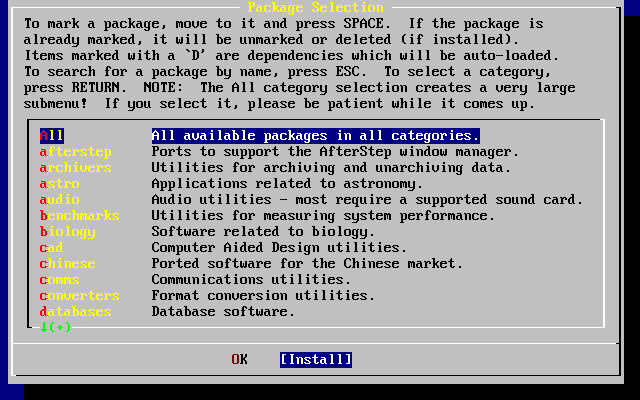
Используйте Tab и клавиши навигации для выбора [ Install ] и нажмите Enter. вам потребуется подтвердить установку пакетов:
Рисунок 2-55. Подтверждение установки пакетов
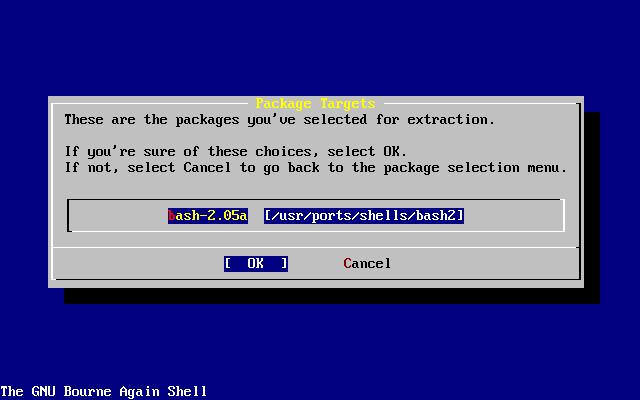
Выбор [ OK ] и нажатие Enter запустит установку пакетов. Во время установки будут выдаваться сообщения. Обратите внимание на возможные сообщения об ошибках.
После установки пакетов настройка продолжится. Если вы не выбрали ни один из пакетов и хотите вернуться к завершению настройки, выберите Install в любом случае.
2.9.15. Добавление пользователей/групп (Add Users/Groups)
В процессе установки нужно добавить хотя бы одного пользователя, чтобы использовать систему без входа под root. Корневой каталог обычно мал и запуск приложений под root быстро заполнит его. Ниже показано предупреждение:
User Confirmation Requested
Would you like to add any initial user accounts to the system? Adding
at least one account for yourself at this stage is suggested since
working as the "root" user is dangerous (it is easy to do things which
adversely affect the entire system).
[ Yes ] No
Выберите [ Yes ] и нажмите Enter, чтобы продолжить добавление пользователя.
Рисунок 2-56. Выбор User (пользователь)
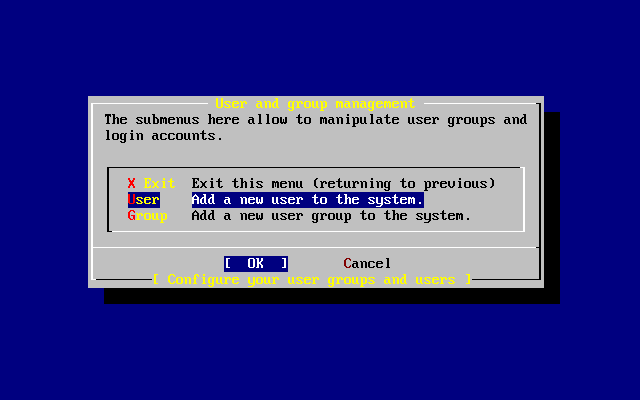
Выберите User с помощью клавиш навигации и нажмите Enter.
Рисунок 2-57. Вод информации о пользователе
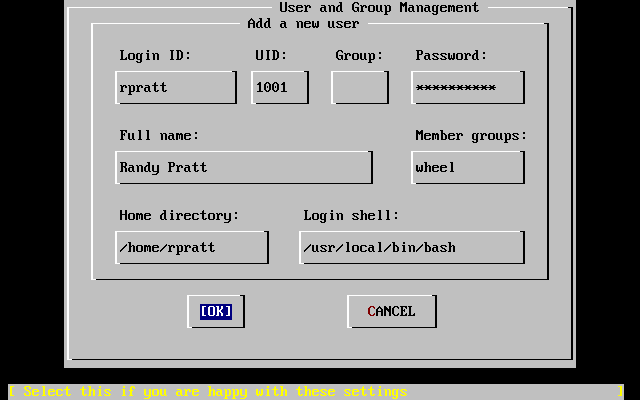
При выборе полей с помощью Tab в нижней части экрана будет появляться описание, помогающее ввести необходимую информацию:
Логин (Login ID)
Имя нового пользователя (обязательно).
UID
Числовой ID (идентификатор) для этого пользователя (оставьте пустым для автоматического выбора).
Группа (Group)
Имя группы этого пользователя (оставьте пустым для автоматического выбора).
Пароль (Password)
Пароль этого пользователя (заполняйте это поле с осторожностью!).
Полное имя
Полное имя пользователя (комментарий).
Член групп (Member groups)
Группы, к которым принадлежит пользователь (т.е. имеет права доступа).
Домашний каталог (Home directory)
Домашний каталог пользователя (оставьте пустым для выбора по умолчанию).
Оболочка (Login shell)
Оболочка пользователя, запускаемая при входе в систему (оставьте пустым для оболочки по умолчанию, например /bin/sh).
Оболочка была изменена с /bin/sh на /usr/local/bin/bash для использования bash, которая была перед этим установлена из пакета. Не пытайтесь использовать несуществующую оболочку, вы не сможете войти в систему. Наиболее часто используемая в мире BSD оболочка это C shell, которую можно обозначить как /bin/tcsh.
Пользователь был добавлен в группу wheel, чтобы иметь возможность стать суперпользователем с привилегиями root.
Когда все будет введено, нажмите [ OK ] и меню управления пользователями и группами (User and Group Management) появится снова:
Рисунок 2-58. Выход из меню управления пользователями и группами
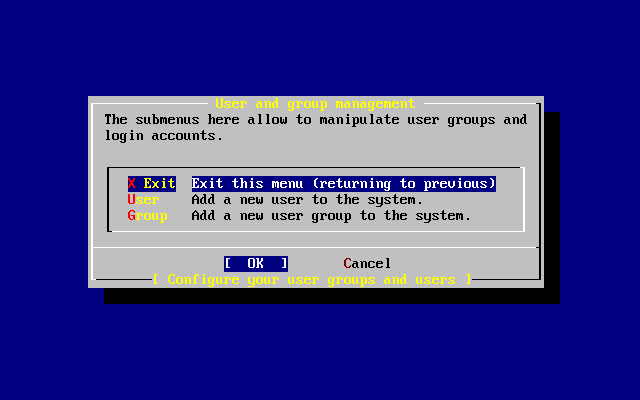
Сейчас также можно добавить группы, если известно, для чего они потребуются. Иначе в это меню можно войти, запустив sysinstall (/stand/sysinstall в FreeBSD версии 5.2 и более ранних) после окончания установки.
После завершения добавления пользователей, выберите Exit с помощью клавиш навигации и нажмите Enter для продолжения установки.
